Indholdsfortegnelse:

Video: Skærmlås (VB.NET): 3 trin

2024 Forfatter: John Day | [email protected]. Sidst ændret: 2024-01-30 08:31

Jeg vil vise dig, hvordan jeg lavede min egen skærmlås.. så måske kan du lave din egen. Eller du kunne bare bruge min;) Du ser rundt omkring på internettet: 'Skærmlås!'.. og du downloader og installerer, og den låser din pc-skærm, så ingen kan få adgang til din pc, mens du ikke er der. (Windows-lås gør det samme, medmindre du ikke har en adgangskode.) Dette program, jeg lavede, bruger VB. NET for at låse skærmen. I de næste par trin viser jeg dig hvordan. Du kan downloade min skærmlås nedenfor.
Trin 1: Lav skærmen (del1)

Her vil jeg vise dig den første del af skærmlåsen.. det første billede er vinduet, der kommer op, når du kører min skærmlås. Her kan du indstille adgangskoden.. jeg lavede det, så du skal indstille det hver gang, så du aldrig kunne glemme det. Også så mit program kun er 1 fil. Du har også mulighed for at se det for at se igennem.. dette er bare så låseskærmen er lidt gennemsigtig. Så du kan se dit skrivebordsbillede falmet ud. Nu her er hvordan jeg gjorde det: for adgangskoden:
Private Sub TextBox1_TextChanged (ByVal sender As System. Object, ByVal e As System. EventArgs) Handles TextBox1. TextChanged If TextBox1. Text = Form1. TextBox1. Text Then Dim process As System. Diagnostics. Process = Nothing Dim psi As Process. UseShellExecute = True psi. FileName = "taskkill.exe" psi. Arguments = " /F /IM taskmgr.exe" proces = System. Diagnostics. Process. Start (psi) Shell ("explorer.exe") Form1. Close () Afslut Hvis Afslut Subwhat dette gør, er at kontrollere, om teksten i tekstboks1 er lig med den tekst, du angav i det første vindue. Så hvis det gør det, slår opgaven ihjel task manager, hvis den kørte, og genstarter explorer.exe. Her er den gennemsigtige bit: Private Sub Form2_Load (ByVal sender As System. Object, ByVal e As System. EventArgs) Håndterer MyBase. Load Dim process As System. Diagnostics. Process = Nothing Dim psi As New ProcessStartInfo psi. UseShellExecute = True psi. FileName = "taskkill.exe" psi. Arguments = " /F /IM explorer.exe" process = System. Diagnostics. Process. Start (psi) If Form1. CheckBox1. Checked = True Then Me. Opacity = 0.5 Else Button1. Show () End If End SubDette stykke script vil opgave at dræbe explorer.exe, så selvom nogen kommer forbi min skærmlås, vil de ikke kunne for at gøre noget! så kontrollerer den, om boksen 'gennemskue' er markeret. Hvis den har den, sætter den uigennemsigtighed til 0,5. Hvis ikke, viser den ændring af baggrundsknappen.
Trin 2: Fremstilling af skærmen (del2)

Her vil jeg vise dig, hvordan jeg fik den til at annullere task manager, og hvordan den siger oven på andre vinduer. At indstille den som den øverste form, du lige har indstillet: me.topmost = trueon loadto make it make task manager ubrugelig jeg brugte denne kodning:
Private Sub Form2_LostFocus (ByVal afsender som objekt, ByVal e Som System. EventArgs) Håndterer Me. LostFocus Dim k Som Long k = Shell ("c: / windows / system32 / taskmgr.exe", vbHide) Afslut SubWitch med andre ord siger: når tabt fokus, skjul opgavehåndterer. men også fordi det er den øverste form, den løsner som opgavehåndtering aldrig blev kørt. Så når du sætter den rigtige adgangskode i … det dræber opgavehåndtereren. jeg brugte også: Beskyttet tilsidesætter funktion ProcessDialogKey (ByVal keyData As System. Windows. Forms. Keys) As Boolean Select Case (keyData) Case Keys. Control Return True Case Keys. Alt Eller Keys. F4 Return True End Select Return MyBase. ProcessDialogKey (keyData) End Functionwitch gør alt F4 ubrugelig!.. og det forsøger at gøre det samme med kontrolnøglen, men det virkede ikke.. men jeg lod det være tændt, bare hvis det ville gøre det på andre systemer.
Trin 3: Skærmlås
Jeg håber, at du fandt dette instruktivt nyttigt for alle dine VB. NET -projekter. Hvis du ikke forstår en del af dette, eller du har brug for hjælp til et af dine projekter, bedes du efterlade en kommentar eller pm mig. Og giv mig gerne feed -back på eventuelle problemer og bedøm venligst =] Skærmlåsen. exe er slag, hvis du vil downloade.. bare sørg for, at den er gemt som.exeto gem højreklik og klik på.. gem mål som eller din tilsvarende derefter gem som exe.
Anbefalede:
Art-Net-kontrolleret spil: 6 trin

Art-Net Controlled Winch: Hej alle sammen, i denne instruktive forklarer jeg, hvordan jeg lavede mit art-net kontrollerede spil. " Hvad hvad? " jeg hører dig spørge, lad mig forklare meget hurtigt. For et par år siden holdt vi en fest med det lokale ungdomshus, og som scene de
Installer .NET Framework 1.0 på 64-bit Windows: 8 trin

Install.NET Framework 1.0 på 64-bit Windows: Enhver, der nogensinde har forsøgt at installere .NET Framework version 1.0 på en 64-bit version af Windows, har sandsynligvis stødt på en fejl, der siger, at det ikke fungerer på 64-bit Windows . Der er imidlertid en løsning. BEMÆRK: Microsoft understøtter ikke
VBScript -skærmlås: 6 trin
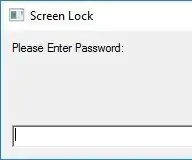
VBScript -skærmlås: Jeg har set mange skærmlåse på internettet, så jeg besluttede at prøve at lave en. Jeg besluttede at udgive det, fordi det kan være meget nyttigt at låse din computer, hvis du ikke har en adgangskode på den. Så jeg vil lære dig, hvordan du laver det. Eller bare spring til trin
HackerBox 0045: Spark Net: 10 trin

HackerBox 0045: Spark Net: Hilsen til HackerBox Hackere rundt om i verden! Med HackerBox 0045 eksperimenterer vi med nordiske nRF24 radiotransceivere, programmering og netværk af Digispark Pro -moduler, radiogrænsefladeservomotorer, bevægelsesdetektorer og meget mere. Den
LED på AC -net: 3 trin

LED på vekselstrømforsyning: Vigtigt: Forsøg kun hvis du er dygtig til at arbejde med vekselstrømnettet Et simpelt kredsløbsdiagram for en enkelt LED på vekselstrømforsyning 110v eller 230 volt eller endda jævnstrømsbatteri
